証明書管理
- 申請人利用登録で作成した「証明書ストア」は、他のソフトでも使えますか?
- Windows
- 本人認証しようとしたら「証明書ストアが見つかりません。」というエラーになりました。
- Windows
- インターネット出願ソフト以外のソフトで、証明書のCommon Nameを確認する方法は?
- Windows
- インターネット出願ソフトを使う人全員に、証明書ストアとpin を配る必要がありますか?
- Windows
- インターネット出願ソフト起動時に「通常利用する証明書は出願ソフトの認証局情報が古いためオンライン処理できない可能性があります。」というメッセージが出ます。
- Windows
- 法務省の電子証明書を購入しなおします。鍵ペアは前の電子証明書と同じでいいでしょうか?
- Windows
- ファイルタイプの電子証明書の期限切れが近いので、新たな電子証明書を購入しました。どのように操作すればいいですか?
- Windows
- 〔参照〕ボタンを押してもファイル選択画面が表示されません。
- Windows
- 会社の代表者(又は本店)が変更になるため、登記事項の変更申請を行います。現在の電子証明書はいつまで使用できますか。また、新しい電子証明書はいつ取得できますか。
- Windows
- 証明書ストアを読取専用にして利用することはできますか?
- Windows
-
証明書ストアの場所を確認する方法は?
- Windows
-
マイナンバーカード(個人番号カード)の電子証明書(公的個人認証サービス)を使っています。有効期限が切れている、または有効期限が近いとメッセージがでます。
- Windows
-
電子証明書の有効期限が近くなっています。新しい電子証明書は、有効期限内に取得しなくてはいけませんか?
- Windows
-
マイナンバーカード(個人番号カード)にしました。Pinが2つありますが、わかりません。
- Windows
-
退職した者の電子証明書関係を削除する方法を教えてください。
- Windows
-
法人の登記変更後、保留期間(登記変更を申請中)、または、新電子証明書を申請中で発行されていない状態の場合、手続書類には新/旧どちらの社名を記載すればよいでしょうか。
- Windows
- New
-
弁理士個人用の電子証明書内に、組織情報として登録している法人名(事務所名)を変更しました。電子証明書の再購入が必要でしょうか。
- Windows
- New
-
弁理士個人用の電子証明書内に、組織情報として法人名(事務所名)が登録されています。この電子証明書を使い、申請人情報変更で住所の法人名(事務所名)を変更すると、電子証明書は特許庁により利用停止されますか。
- Windows
- New
1. 申請人利用登録で作成した「証明書ストア」は、他のソフトでも使えますか?
- Windows
<回答>
この証明書ストアは、インターネット出願ソフト専用ですので、他のソフトではご利用になれません。
2. 本人認証しようとしたら「証明書ストアが見つかりません。」というエラーになりました。
- Windows
識別番号を選択してpinを入力し、〔起動〕ボタンを押すと、以下のエラーメッセージが出ます。
<回答>
エラーメッセージに表示された証明書ストアの場所に、実際に証明書ストアがあるかご確認ください。
【 a 】: 証明書ストアの場所が変わっている場合
証明書ストアがUSBメモリなどの外部媒体に入っている場合、挿し直しによってドライブが変わってしまう場合があります。
以下の手順で、証明書ストアの場所を変更してください。
- 「本人認証」画面の
 ボタンをクリックし、[申請人情報・証明書管理ツール]をクリックします。
ボタンをクリックし、[申請人情報・証明書管理ツール]をクリックします。 - [申請人情報・証明書管理ツール]画面が開いたら、画面の右下の〔識別番号リストメンテナンス〕ボタンを押します。
- 『ストア変更』タブを選択します。
- 〔参照〕ボタンを押し、新しい証明書ストアの場所を指定します。
※この時、識別番号のフォルダでなく、「JPOCERT」フォルダを指定してください。 - 〔ストア変更〕ボタンを押します。
- 確認画面が出ますので、〔はい〕ボタンを押します。
- 処理終了画面が出ますので、〔OK〕ボタンを押します。
- 〔終了〕ボタンを2回押すと、処理を終了します。
これで、新しい場所の証明書ストアを利用できるようになります。
画面付きの手順は、以下をご覧ください。
→ユーザガイド:識別番号リストメンテナンス「ストア変更」の基本操作
【 b 】: 証明書ストアがない場合
証明書ストアが見つからない場合は、電子証明書から再作成します。
以下の手順で、証明書ストアを作成しなおしてください。
- 「本人認証」画面の
 ボタンをクリックし、[申請人情報・証明書管理ツール]をクリックします。
ボタンをクリックし、[申請人情報・証明書管理ツール]をクリックします。 - [申請人情報・証明書管理ツール]画面が開いたら、画面の右下の〔識別番号リストメンテナンス〕ボタンを押します。
- 『削除』タブを選択します。
- 該当の識別番号を選択し、〔削除〕ボタンを押します。
※識別番号を覚えていない場合は、控えてください。後続処理で入力します。
※本操作は、パソコン内の識別番号と証明書ストアの場所の記録を削除するだけです。 インターネット出願ソフト送受信データが無くなったり、識別番号が利用できなくなったりすることはありません。 - 確認画面が出ますので、〔はい〕ボタンを押します。
- 処理終了画面が出ますので、〔OK〕ボタンを押します。
- 〔終了〕ボタンを押すと、[申請人情報・証明書管理ツール]画面に戻ります。
- 画面の左下の〔申請人情報・証明書の登録〕ボタンを押します。
- 「◎申請人利用登録/証明書追加」を選択し、〔起動〕を押します。
以降の操作は、画面の指示に従ってください。
途中、識別番号入力画面がでます。先ほど削除した識別番号を入力してください。
画面付きの手順は、以下をご覧ください。
→ユーザガイド:識別番号リストメンテナンス「削除」の基本操作
→申請人利用登録(ファイル形式:識別番号を持っている場合)
3. インターネット出願ソフト以外のソフトで、証明書のCommon Nameを確認する方法は?
- Windows
<回答>
インターネット出願ソフト以外のソフトで、証明書のCommon Nameを確認する方法については、「証明書のCommon Nameの確認方法」をご覧ください。
4. インターネット出願ソフトを使う人全員に、証明書ストアとpin を配る必要がありますか?
- Windows
<回答>
通常、証明書ストアとpin が必要となるのは、 署名付き送信ファイルを作成する場合と、オンラインを伴う機能に限られます。
書式チェックのみ/表示/印刷/HTML変換/データ入出力などは、Guestで本人認証しても行えますので、 上記機能を利用しない方には、証明書ストアを配る必要はございません。
文書入力/合成入力で、書式チェックだけを行う場合は、以下のように設定してください。
- デスクトップの「インターネット出願」のアイコンをダブルクリックします。
- 「本人認証」画面の
 ボタンをクリックし、[環境設定]を起動し、『入力』タブを開きます。
ボタンをクリックし、[環境設定]を起動し、『入力』タブを開きます。 - 「文書入力/合成入力処理」欄で「◎書式チェックのみ行う」を選択してください。
- 〔OK〕ボタンで環境設定を閉じます。
5. インターネット出願ソフト起動時に「通常利用する証明書は出願ソフトの認証局情報が古いためオンライン処理できない可能性があります。」というメッセージが出ます。
- Windows
インターネット出願ソフト起動時に以下の警告メッセージが出ます。
<回答>
証明書ストアと、インターネット出願ソフトの認証局情報が合わないために、このメッセージが表示される場合があります。
以下を順番にご確認ください。
- パソコン日付が正しいことをご確認ください。
- インターネットに接続しているか、ご確認ください。
接続していない場合は、接続した状態で、インターネット出願ソフトを起動してください。 - インターネット出願ソフトの最新バージョンをインストールしてから、起動してください。
- 「通信設定」の対処方法6の操作手順を実施してください。
- エラーメッセージが分かる状態で、電子出願ソフトサポートセンターにお問い合わせください。
6. 法務省の電子証明書を購入しなおします。鍵ペアは前の電子証明書と同じでいいでしょうか?
- Windows
<回答>
同じ鍵ペアを使うのはセキュリティ上好ましくありませんので、新しい鍵ペアで申請することをお勧めします。
7. ファイルタイプの電子証明書の期限切れが近いので、新たな電子証明書を購入しました。どのように操作すればいいですか?
- Windows
<回答>
- 新しい電子証明書がファイルタイプの場合
以下の方法で、[申請人情報・証明書管理ツール]を起動し、〔申請人情報・証明書の登録〕→[申請人利用登録/証明書追加]を行ってください。
詳細は「申請人利用登録(識別番号を持っている場合):ファイル形式」を参照してください。
※証明書の追加と同時に、申請人情報の変更を行う場合、変更の内容によっては、変更完了時点で現在使用している電子証明書が失効しますのでご注意ください。
- 「本人認証」画面の左下の「申請人情報・証明書に係る操作を行う方はこちら」の「こちら」をクリックします。
- 別に開いた画面の〔OK〕をクリックします。
- 別に開いた画面の[申請人情報・証明書管理ツール]をダブルクリックします。
- 新しい電子証明書がICカードタイプの場合
以下の方法で、[申請人情報・証明書管理ツール]を起動し、〔申請人情報・証明書の登録〕→[申請人利用登録/証明書追加]を行ってください。
詳細は「申請人利用登録(識別番号を持っている場合):ICカード形式」を参照してください。
- 「本人認証」画面の左下の「申請人情報・証明書に係る操作を行う方はこちら」の「こちら」をクリックします。
- 別に開いた画面の〔OK〕をクリックします。
- 別に開いた画面の[申請人情報・証明書管理ツール]をダブルクリックします。
※[i2.40]の場合、先に環境設定の『認証』タブで「証明書モード」をICカードに変更してください。
1.本人認証画面の ボタンをクリックし、〔環境設定〕をクリック
ボタンをクリックし、〔環境設定〕をクリック
2.環境設定の『認証』タブで以下を設定し、〔OK〕クリック
「証明書モード」=ICカードに変更
「認証局サービス名」=使用する電子証明書の認証局サービス名を選択
8. 〔参照〕ボタンを押してもファイル選択画面が表示されません。
- Windows
<現象>
申請人利用登録/識別番号リストメンテナンス/証明書追加 などの処理中に〔参照〕ボタンを押してもファイル選択画面が表示されません。また、エラーメッセージも表示されません。
<回答>
互換モードでインターネット出願ソフトを起動している場合に発生します。インターネット出願ソフトは、互換モードにすると正常に動作しません。
※出願ソフトのWindows XP 対応は、[i2.20](2014年3月23日リリース)を最後に終了しました。
互換モードの確認方法
- デスクトップの「インターネット出願ソフト」のショートカットアイコンを右クリックし「プロパティ」を選択します。
- プロパティ画面の『互換性』タブを選択します。
- 『互換性』タブ内のいずれかの項目にチェックがついている場合は外してください。全ての項目にチェックを入れないでください。
9. 会社の代表者(又は本店)が変更になるため、登記事項の変更申請を行います。現在の電子証明書はいつまで使用できますか。また、新しい電子証明書はいつ取得できますか。
- Windows
<回答>
電子証明書を取得している法人が、管轄登記所に登記事項(商号・本店・資格・氏名)の変更申請を行うと電子証明書は「保留」となり、一時的に使用できなくなります。管轄登記所で処理が完了すると電子証明書は「無効」となります。
※登記事項変更申請から登記完了までの期間は、管轄登記所へお問い合わせください。
特許庁では工業所有権手続の特性を考慮し「保留」の電子証明書でも「有効」とみなしているため、「保留」期間中はインターネット出願ソフトでのオンライン手続に使用可能です。
電子証明書が「無効」(=登記事項変更完了)となりましたら、新しい電子証明書を取得してください。
電子証明書の状態(有効・保留・無効)は商業登記電子認証ソフトの「その他の機能-電子証明書有効性確認」で確認可能です。
10. 証明書ストアを読取専用にして利用することはできますか?
- Windows
<回答>
[i1.72]以降、証明書ストアの運用媒体として、CD-R・書き込み禁止にしたUSBメモリ等の読み取り専用媒体が利用可能になりました。
申請人利用登録時に証明書ストアを作成可能な媒体は従来通りですが、ハードディスク等に作成した証明書ストアを読み取り専用媒体にコピーして利用することが可能になりました。
但し、以下の「◆利用できない機能」については、証明書ストアにデータの書き込みを行うため、読み取り専用媒体の証明書ストアでは利用できません。
◆利用できない機能
- 識別番号取得&利用登録
- 申請人利用登録/証明書追加
- 証明書追加、証明書削除
- (証明書の)利用停止、利用再開
- Pin変更
- 暗号キー設定
◆利用できる機能
- 本人認証
- 文書入力、合成入力、(国際出願の)送信ファイル作成
- (国際出願の)新規作成、編集
- 署名付与データ入力
- 表示、印刷、HTML変換
- データ出力、データ入力
- オンライン出願、請求
- 発送書類の受取、抽出状況目録受取、閲覧書類受取
- オンライン予納照会、口座振替情報照会
- 納付番号取得、照会
- 識別番号リストメンテナンス
- サービスメニュー照会/変更
- 申請人情報照会/変更
※申請人利用登録など、利用できない機能を利用しようとした場合は、以下のようなエラーメッセージが表示されます。
11. 証明書ストアの場所を確認する方法は?
- Windows
<回答>
証明書ストアの場所は、以下の方法で確認してください。
- デスクトップの「インターネット出願」アイコンをダブルクリックします。
- 本人認証画面の識別番号リストより、確認したい識別番号を選択します。
- 本人認証画面左下の「証明書ストアの場所:」に表示された場所の「JPOCERT」フォルダが証明書ストアです。
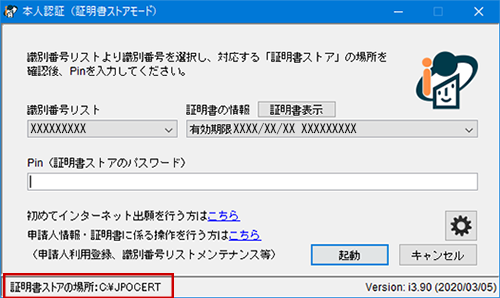
12. マイナンバーカード(個人番号カード)の電子証明書(公的個人認証サービス)を使っています。有効期限が切れている、または有効期限が近いとメッセージがでます。
- Windows
<現象>
インターネット出願ソフトを起動した時に、以下のメッセージが表示されます。
有効期限が切れている場合
有効期限が近い場合
<回答>
公的個人認証サービスの電子証明書の有効期限は、カード表面の有効期限と異なります。
カード表面に記載されている日付は、カードの有効期限です。
●有効期限の目安(取得年齢によっても変わる為、詳細は取得元窓口にてご確認ください。)
- マイナンバーカード(個人番号カード)
電子証明書:発行日から5回目の誕生日まで
カード :発行日から10回目の誕生日まで
※電子証明書の有効期限は、公的個人認証サービスポータルサイトの[自分の証明書をみる]にて、確認してください。
※有効期限が切れている(または、有効期限が近い)場合は、カードを取得した市区町村窓口にご相談ください。
詳細は、公的個人認証サービスポータルサイトの[電子証明書の有効期間と失効]を参照してください。
13. 電子証明書の有効期限が近くなっています。新しい電子証明書は、有効期限内に取得しなくてはいけませんか?
- Windows
<回答>
オンライン操作を行うタイミングで有効な電子証明書が必要です。
オンライン操作を必要としない場合は、有効期限が切れた後、必要となった段階で新しい電子証明書を取得しても構いません。
ただし、新しい電子証明書を登録した場合、申請内容を特許庁が確認する間、一部のオンライン機能は利用できません。
特許庁による確認完了予定時刻、利用できないオンラインサービスについては、以下の記事を参照してください。
→「10. 申請人利用登録をしたのですが、発送書類の受取をすると「提出された電子証明書は、特許庁による確認が終了していないため本サービスを利用できません。審査が終了するまでしばらくお待ちください。」とメッセージがでたのですが。」
14. マイナンバーカード(個人番号カード)にしました。Pinが2つありますが、わかりません。
- Windows
<回答>
マイナンバーカード(個人番号カード)は、電子証明書が以下の2種類あり、パスワード(Pin)も各々異なります。
パスワード(Pin)が分らない場合は、市区町村窓口にご相談ください。
| 利用者証明用電子証明書 | パスワード(Pin):4桁の数字 |
|---|---|
| 署名用電子証明書 | パスワード(Pin):6~16桁の英数字 |
インターネット出願ソフトは、両方の電子証明書を使用します。
電子証明書を2種類発行していない場合は、市区町村窓口にご相談ください。
15. 退職した者の電子証明書関係を削除する方法を教えてください。
- Windows
<回答>
インターネット出願ソフト上の情報や、証明書ストアを削除することができます。
インターネット出願ソフトを利用している端末毎に操作が必要です。
- この操作は、識別番号を特許庁から抹消するものではありません。抹消したい場合は、特許庁にお問い合わせください。
- 本操作で、電子証明書は失効しません。電子証明書が有効な間は、他の用途や別の場所で同電子証明書を利用することができます。
電子証明書を無効にしたい場合は、発行元の認証局にお問い合わせください。
<操作方法>
A:「証明書ストア」を削除する。
(本操作は、電子証明書がファイルタイプの場合のみ必要です)
-
※「証明書ストア」は電子証明書ではありません。
複数端末で使用している場合は、パソコン毎の操作が必要です。
- デスクトップの「インターネット出願」をダブルクリック
- 「本人認証画面」で該当の識別番号を選択
- 画面左下の「証明書ストアの場所」を確認後、〔キャンセル〕をクリック
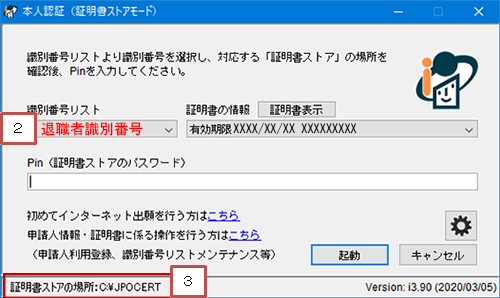
- 3で確認したフォルダを開き、退職者の識別番号から始まる全てのフォルダを右クリック→〔削除〕します。
※電子証明書を同じフォルダに保存している場合、一緒に削除しないようご注意ください。
(例)
退職者識別番号と他の識別番号が、「C:\JPOCERT」に作成されている場合
退職者識別番号「000000000」から始まる全てのフォルダを削除します。
(「#」の後ろは電子証明書の有効期限です)
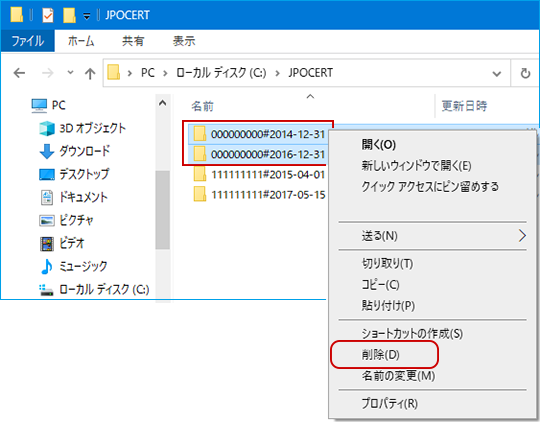
B:インターネット出願ソフトより、識別番号を削除する。
- 複数端末で使用している場合は、パソコン毎の操作が必要です。
詳細は、ユーザガイド「識別番号リストメンテナンス(不要になった識別番号削除など)」の「削除」をご覧ください。
- デスクトップの「インターネット出願」をダブルクリック
- 「本人認証画面」右下の
 ボタンをクリック
ボタンをクリック - 〔申請人情報証明書管理ツール〕をクリック
- 〔識別番号リストメンテナンス〕をクリック
- 『削除』タブを開き、退職者の識別番号を選択して〔削除〕をクリック
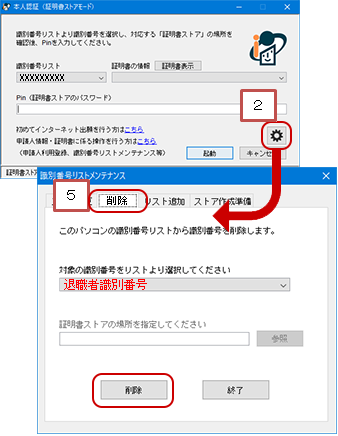
- 処理が完了したら、「識別番号リストメンテナンス」、「申請人情報・証明書管理ツール」を終了します。
C:電子証明書について
-
退職者が個人で購入した電子証明書の場合は、ICカードまたは電子証明書ファイルを退職者にお渡しください。
ファイルタイプの電子証明書を複数コピーしている場合、原本及び複製を退職者に渡すか、複製を削除するなどご注意ください。
事務所または会社で購入した電子証明書の場合は、対処をご検討ください。
認証局に無効の届出をすることで、使用不可にできます。
16. 法人の登記変更後、保留期間(登記変更を申請中)、または、新電子証明書を申請中で発行されていない状態の場合、手続書類には新/旧どちらの社名を記載すればよいでしょうか。
- Windows
<回答>
特許庁への名称変更手続の完了前であっても、手続書類には新名称(正確な名称)を記載してください。
なお、国内出願、PCT国際出願(国際段階)でそれぞれ以下のとおり対応が異なりますのでご留意ください。
◆国内出願
-
旧名称の電子証明書が有効であればオンライン手続は可能になりますが、特許庁への登録の名称と手続書類に記載された名称が相違することを理由として補正指令の対象となるため、手続書類に【その他】欄を設けて、「法務局への変更登記申請中」、「令和○年○月○日付で氏名(名称)変更届提出済み」等の不一致の理由を記載する必要があります。
これにより、一定期間、方式審査の時期を猶予しております。
電子証明書の発行後には、なるべく早く特許庁への名称変更手続をお願いいたします。
◆PCT国際出願(国際段階)
-
旧名称の電子証明書が有効であればオンライン手続は可能です。
ただし、PCT条約・規則との関係から電子証明書と手続書類に記載された名称の相違を理由として手続補正命令書(RO/106)が発出されますので、当該補正命令書に従って速やかに応答の手続を行ってください(国際出願日に影響はありません)。
※PCT国際出願の日本への国内移行後の手続については「◆国内出願」と同様です。
◆『請求』タブで提出する書類
- 新電子証明書の特許庁への登録が完了* するまで → 旧名称を記載してください。
- 新電子証明書の特許庁への登録が完了* したあと → 新名称を記載してください。
-
オンライン請求時に、書類に記載された【氏名又は名称】と、特許庁に申請人登録された氏名又は名称が一致しているかチェックします。
一致しない場合、オンライン閲覧の場合は閲覧時点で、それ以外の場合は書面で「却下」が通知されます。
「却下」になった場合は、請求書類の【請求人】の【氏名又は名称】を修正して、再度オンライン請求してください。
*:「新電子証明書の特許庁への登録が完了」とは、[申請人情報・証明書管理ツール]による、新電子証明書の登録と「氏名又は名称」の変更を申請後、特許庁による確認が完了した段階です。
特許庁による確認完了の目安は「申請人利用登録をしたのですが、発送書類の受取をすると「提出された電子証明書は、特許庁の確認が未完了のため本サービスを利用できません。」とメッセージがでたのですが。」を参照してください。
17. 弁理士個人用の電子証明書内に、組織情報として登録している法人名(事務所名)を変更しました。電子証明書の再購入が必要でしょうか。
- Windows
<回答>
個人用電子証明書で組織情報が含まれている場合は、民間で発行している電子証明書に限定されますので、有効期間内は利用可能です。
※特許庁に届出の住所に法人名(事務所名)の記載のある方は、インターネット出願ソフトの申請人情報変更機能を利用して住所変更の手続を行ってください。
18. 弁理士個人用の電子証明書内に、組織情報として法人名(事務所名)が登録されています。この電子証明書を使い、申請人情報変更で住所の法人名(事務所名)を変更すると、電子証明書は特許庁により利用停止されますか。
- Windows
<申請人情報の変更例>
変更前 : ~特許業務法人○○気付
変更後 : ~弁理士法人○○気付
<回答>
個人用電子証明書で組織情報が含まれている場合は、民間で発行している電子証明書に限定されますので、失効にはなりません。
※特許庁に届出の住所に法人名(事務所名)の記載のある方は、インターネット出願ソフトの申請人情報変更機能を利用して住所変更の手続を行ってください。


